pdf怎么加入新的一页?三个方法让你的文档更完整
pdf怎么加入新的一页?在日常工作和学习中,PDF文档因其跨平台、不易篡改的特性而被广泛使用。然而,有时我们需要在现有的PDF文件中添加新的一页,以补充信息或完善文档结构。本文将介绍三种有效的方法,帮助小伙伴们轻松地完成PDF插入页面。

方法一:使用迅捷PDF编辑器
迅捷PDF编辑器是一款功能强大的PDF编辑工具,支持PDF文件的创建和编辑。其功能包括添加文本、注释、图片,甚至进行页面的重新排序、合并和拆分等复杂操作。操作简便、处理速度快,且不会对原文档的格式和排版造成破坏。
操作步骤:
1.打开PDF编辑器,选择想要编辑的文件导入到软件中。在功能栏中找到【文档】-【插入页面】功能,根据实际需求,选择插入页面的类型。
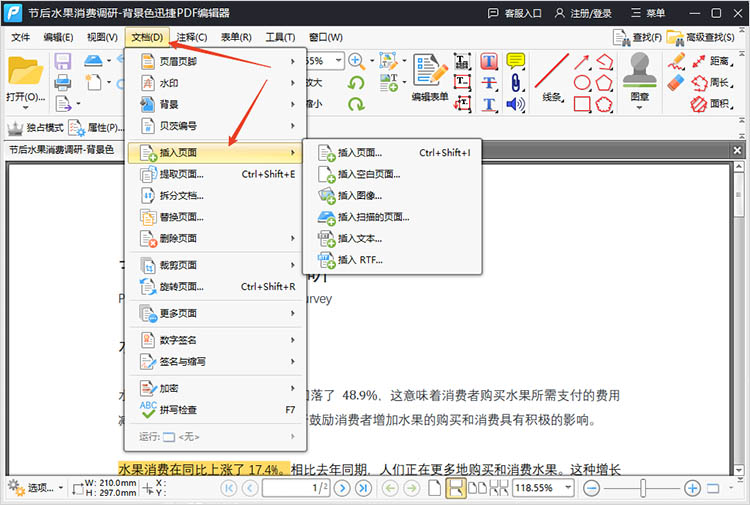
2.以【插入空白页】为例,在弹出的对话框中,我们可以选择插入页面的大小、位置。点击【确认】即可完成插入。
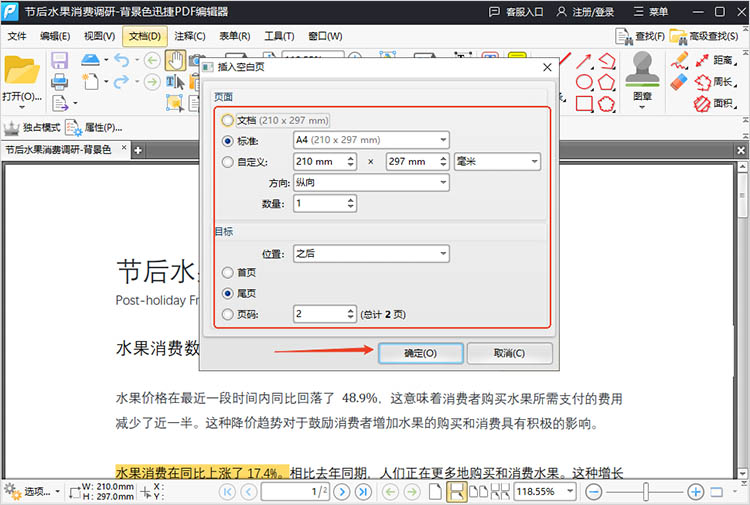
3.点击【文件】,选择【保存】/【另存为】,就可以将完成编辑的文档保存到设备中。
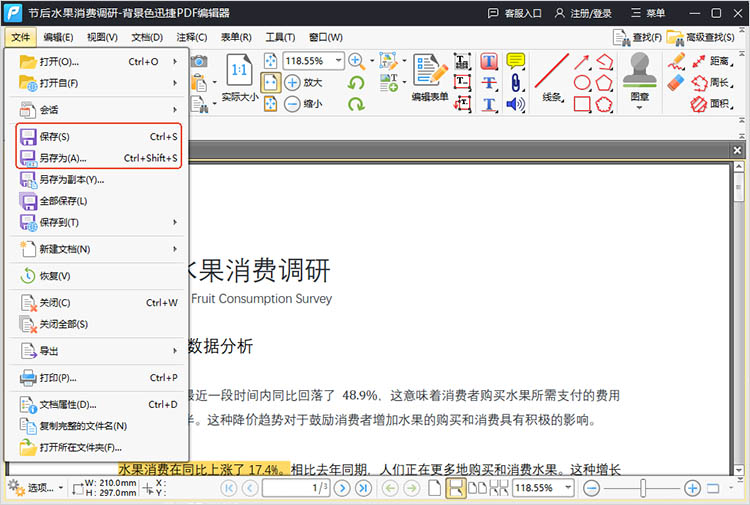
方法二:使用迅捷PDF转换器在线网站
迅捷PDF转换器在线网站为那些不想或无法下载软件的用户提供了便利。在线功能强大,用户只需有网络即可使用,适合偶尔处理PDF的用户。
操作步骤:
1.进入在线网站,在其功能栏中找到【PDF插入页面】功能。点击【选择文件】按钮,在弹出的窗口中选择并导入PDF文件。
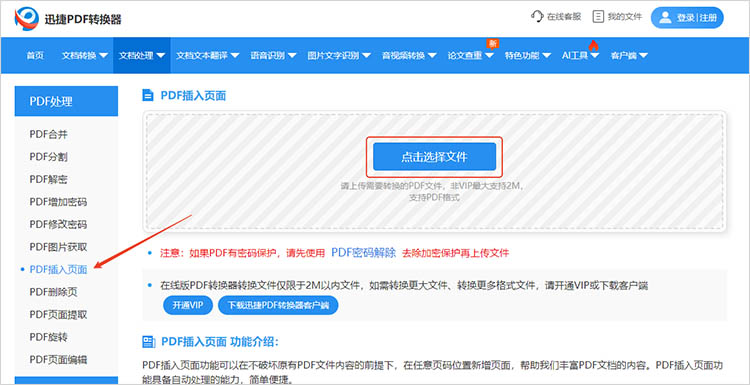
2.在文档加载完成后,我们可以看到上传文档的各个页面。选择想要插入的位置,点击【+】按钮后上传想要插入的文档。
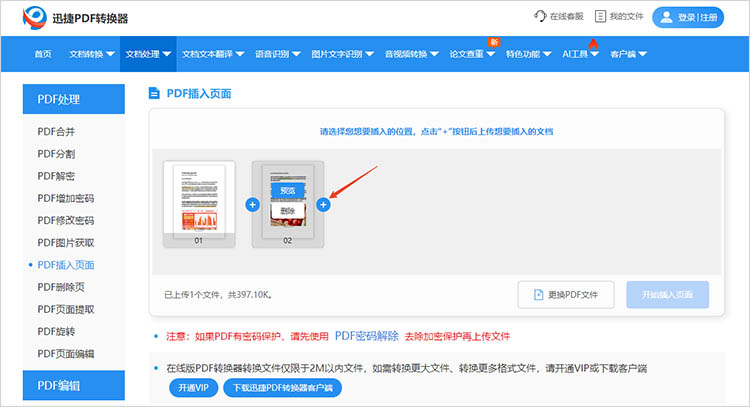
3.在出现的窗口中,勾选需要添加的页面,点击【确定】完成页面插入。
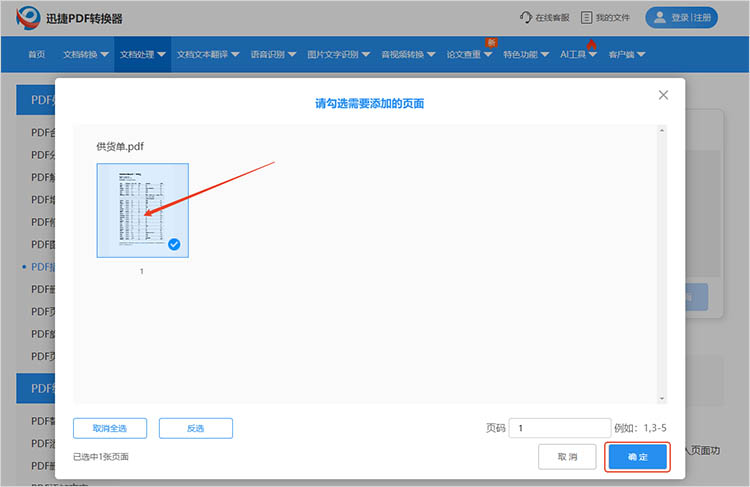
4.传新页面后,网站会自动显示您插入后的文档,我们可以随时预览并调整新页面的位置。点击【开始插入页面】按钮,等待网站完成操作即可。
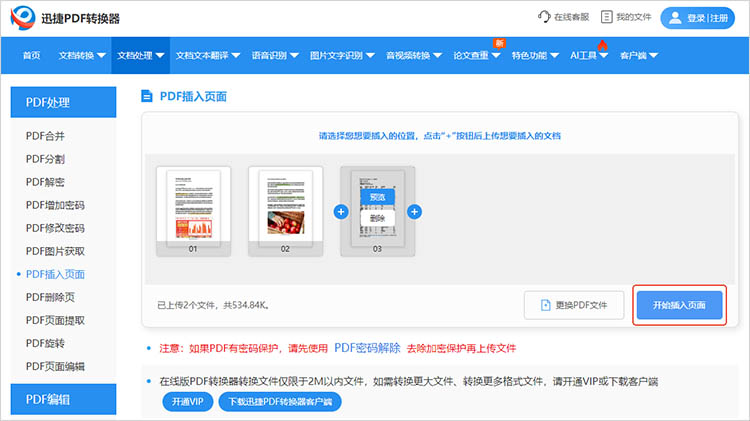
方法三:使用WPS Office
WPS Office作为一款综合性的办公软件,提供了强大的PDF编辑功能,特别适合有较复杂编辑需求的用户。它不仅支持插入新页面,还支持各种的文档格式兼容。
操作步骤:
1.启动WPS Office后,选择【打开】并导入需要插入页面的PDF文件。
2.在文档界面上,找到【PDF编辑】功能,点击进入编辑模式。在工具栏中,选择【插入】选项,找到【插入页面】功能。我们可以选择从本地文件、扫描文档或其他来源插入页面。
3.新页面插入后,可以通过拖动或调整布局的方式,确保文档的合理性和美观性。点击【文件】菜单,选择【另存为】,将编辑后的PDF文件保存到设备。
在日常的工作和学习中,PDF文档的编辑需求日益增多,其中“pdf怎么加入新的一页”成为了许多用户关注的重点。本文介绍的这些工具不仅操作简便,而且能够满足各种复杂的编辑需求,让我们的PDF文档更加完善和专业。
相关文章
pdf图像怎么旋转?轻松调整方向的三个技巧
在处理PDF文件时,图像方向的调整常常是一个让人头疼的问题。无论是文档扫描、图片插入还是其他原因导致的图像方向错误,都可能影响文件的可读性和美观度。本文将围绕“pdf图像怎么旋转”这一主题,为小伙伴们提供三种便捷的PDF旋转方法,帮助大家轻松调整PDF的图像方向,让文档看起来更加整洁和专业。
pdf怎么删掉密码?三招快速移除
pdf怎么删掉密码?在日常工作和学习中,我们常常会遇到带有密码保护的PDF文件。这些密码可能是出于版权保护、隐私保护等目的设置的,但有时候,我们可能需要移除密码以便更好地使用文件。在接下来的内容中,本文将为你介绍三种PDF解密的快速方法,帮助你轻松解除PDF文件的密码保护。
如何将两个pdf合并在一起?4个合并方法分享
如何将两个pdf合并在一起?当我们在整理资料、制作报告或准备电子书的时候,会需要将多个PDF文件合并成一个。掌握PDF合并的方法不仅能提高工作效率,还能让文件管理更加便捷。本文将为你详细介绍4种实用的PDF合并方法,帮助你轻松完成PDF文件的合并操作。
怎么把pdf的图片提取出来?4种方法快速搞定图片提取
怎么把pdf的图片提取出来?我们常常会遇到需要从PDF文件中提取图片的情况,无论是用于演示、设计,还是进行进一步的编辑和分析,提取PDF中的图片都是一项非常实用的技能。本文将详细介绍四种常见的PDF图片获取方法,帮助你快速快速地完成任务,一起来看看吧。
电脑上两个pdf合并成一个pdf,三款实用工具推荐
在日常的工作和学习中,我们常常需要在电脑上两个pdf合并成一个pdf,比如整理文档资料、制作电子书或者整合报告等。掌握正确的PDF合并方法不仅能节省时间,还可以提升工作效率。在接下来的内容中,本文将向你推荐三款实用工具,并介绍他们的各自的优势和使用方法,帮助大家轻松完成PDF合并操作。

 ”
” ”在浏览器中打开。
”在浏览器中打开。

